
Printera spolēšanas pakalpojums jūsu Windows datorā pārvalda visus ar drukāšanu saistītos uzdevumus. Šis pakalpojums sastāda dokumentus rindā drukāšanai un organizē visu drukāšanas procesu. Diemžēl tas dažkārt var darboties nepārtraukti fonā, izraisot pārmērīgu CPU izmantošanu, kā rezultātā var pasliktināties datora veiktspēja.
Ja jums rodas šī problēma operētājsistēmā Windows 10 vai 11, šī rokasgrāmata ir šeit, lai jums palīdzētu. Mēs izpētīsim dažādas metodes, lai samazinātu augsto CPU lietojumu, ko jūsu sistēmā izraisa Printera spolēšanas pakalpojums.
Printera spolēšanas pakalpojumam ir vairākas pieejas, kā novērst lielo CPU patēriņu. Šeit ir daži efektīvi soļi, kas jāievēro.
1. Veiciet datorā vīrusu skenēšanu
Lai sāktu, apsveriet iespēju datorā skenēt vīrusus. Šim uzdevumam varat izmantot jebkuru jūsu rīcībā esošo pretvīrusu programmatūru. Ja jums trūkst specializētas pretvīrusu programmatūras, Windows drošība ir iebūvēta opcija, kas ļauj veikt visaptverošu vīrusu skenēšanu. Vīrusi vai ļaunprātīga programmatūra var sabojāt pakalpojumu un izraisīt šīs problēmas.
2. Restartējiet spolēšanas pakalpojumu
Vēl viena metode, ko varat izmēģināt, ir restartēt pakalpojumu Printer Spooler. Lūk, kā to izdarīt:
- Atveriet izvēlni Sākt un meklējiet lietojumprogrammu Pakalpojumi .
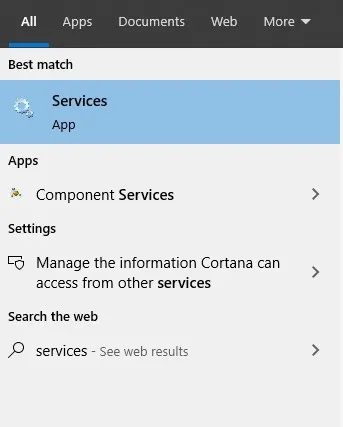
- Atrodiet pakalpojumu Print Spooler , ar peles labo pogu noklikšķiniet uz tā un atlasiet Apturēt .
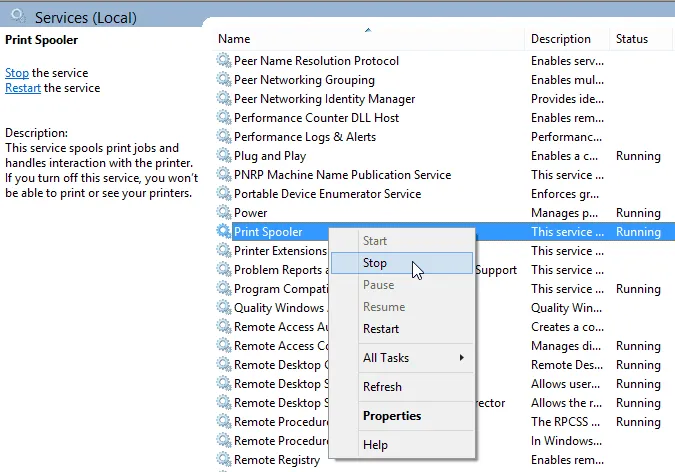
- Pēc tam nospiediet Windows + E taustiņus kopā un dodieties uz šo ceļu:
- C:\WINDOWS\system32\spool\Printeri
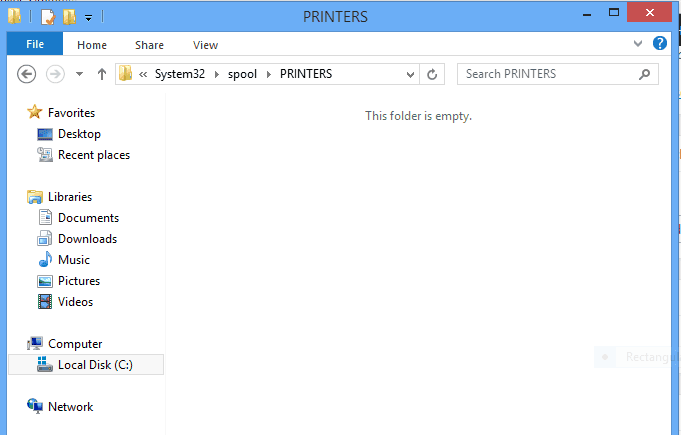
- C:\WINDOWS\system32\spool\Printeri
- Šajā mapē izdzēsiet visus esošos failus un mapes.
- Atgriezieties pakalpojumu logā, vēlreiz ar peles labo pogu noklikšķiniet uz Drukas spolētājs un atlasiet Sākt .
3. Pārinstalējiet printera draiveri
Ja problēma joprojām pastāv, apsveriet iespēju atkārtoti instalēt printera draiveri. To var izdarīt, izmantojot ierīču pārvaldību. Veiciet tālāk norādītās darbības.
- Izvēlnē Sākt meklējiet vadības paneli un atveriet to.
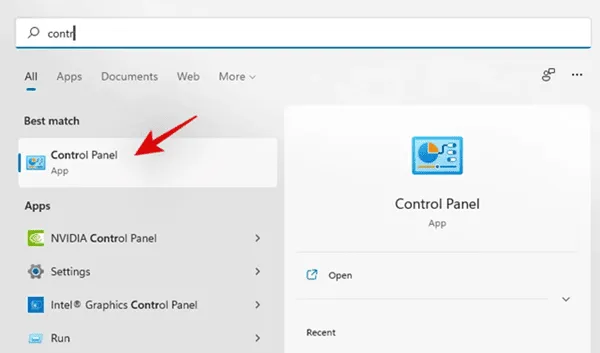
- Dodieties uz Sistēma un drošība > Windows rīki > Drukas pārvaldība.
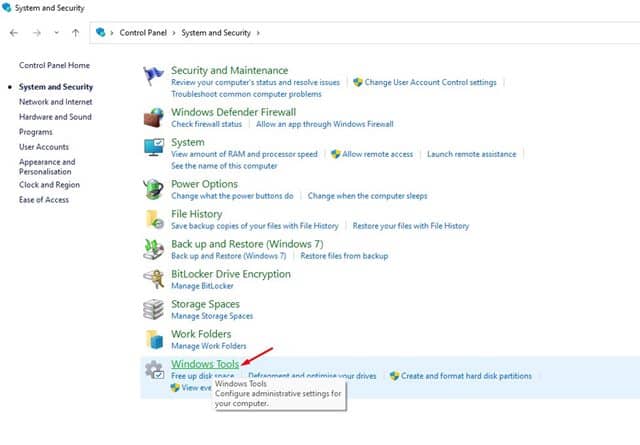
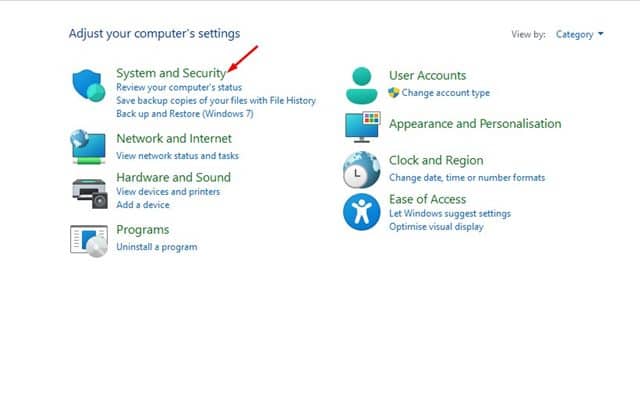
- Logā Print Management izvērsiet Custom Filters un atlasiet Visi draiveri .
- Labajā panelī atrodiet savu printera draiveri. Ar peles labo pogu noklikšķiniet uz tā un izvēlieties Dzēst .
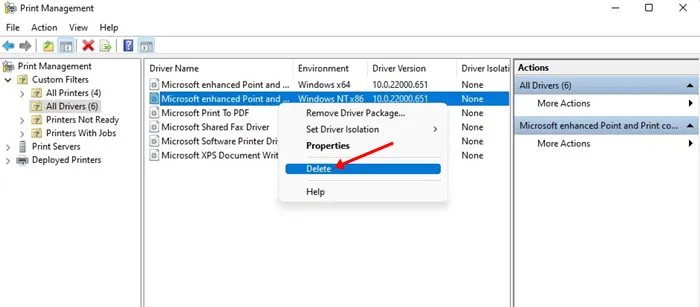
- Visbeidzot, restartējiet datoru un manuāli instalējiet printera draiveri savā ierīcē.
Secinājums
Veicot šīs vienkāršās darbības, jums vajadzētu spēt atrisināt visas problēmas ar augstu CPU lietojumu, ko izraisa Printera spolēšanas pakalpojums. Ja šī problēma jūs satrauc, šajā rokasgrāmatā būs sniegti nepieciešamie risinājumi.




Atbildēt